Sappiamo che la maggior parte delle volte solo gli amministratori di rete, gli sviluppatori web e gli amministratori di sistema hanno bisogno di sapere come fare svuota DNS su Mac ma dal momento che molti utenti usano solo i loro Mac a casa, ci sono alcune cose buone per svuotare il DNS di tanto in tanto.
Cominciamo con, cos'è esattamente il DNS?
Parte 1. Cos'è il DNS?Parte 2. In che modo il DNS influisce su di me?Parte 3. Come svuotare il DNS su Mac?Parte 4. Il modo più semplice per svuotare il DNS sul tuo MacParte 5. Conclusione
Parte 1. Cos'è il DNS?
Ottieni una definizione rapida e chiara
Il DNS è un vero protocollo su Internet che aiuta a tradurre ciò che sappiamo in conoscenza alfabetica, che è molto più facile da ricordare e modificare in indirizzi IP che il computer conosce.
Quindi, quando provi a visitare un sito web come techycub.com il computer non lo capirà davvero poiché il computer parla solo numeri, quindi ha bisogno del protocollo DNS per cambiarlo in una lingua che può capire.

Parte 2. In che modo il DNS influisce su di me?
Perché devi preoccuparti del DNS e di come ti influenza? Bene, ci sono momenti in cui un sito ha cambiato le sue impostazioni DNS e dal momento che è stato salvato nel tuo Mac, potrebbe creare confusione e potrebbe rendere difficile l'accesso a detto sito. Hai mai notato quegli avvisi che controllano le impostazioni DNS e simili? Questo potrebbe essere uno dei motivi principali.
Quindi ora sai perché devi continuare a leggere come svuotare il DNS su Mac.
Parte 3. Come svuotare il DNS su Mac?
Ecco la procedura che stavi cercando Flushing DNS su Mac è leggermente diverso dal farlo su computer e anche il metodo è diverso a seconda del sistema operativo che stai attualmente utilizzando. Ad essere onesti, ha più senso il motivo per cui una persona tecnologica come un amministratore di rete o uno sviluppatore web o simili è solitamente incaricata di svolgere tali compiti. Tuttavia, forse questa guida su come svuotare il DNS su Mac può aiutarti a capire le cose.

Come svuotare la cache DNS in macOS High Sierra
1. Apri il Finder e vai su Applicazioni > Utilità > Terminale.
2. Immettere la seguente sintassi nella riga di comando:
sudo killall -HUP mDNSResponder; dormire 2; echo macOS Ripristino cache DNS | dire
3. Premi Invio, inserisci la password e premi di nuovo Invio.
4. Ora dovresti vedere un messaggio che dice "reimpostazione cache DNS macOS".
5. Esci dal Terminale.
Come svuotare la cache DNS in macOS Sierra
L'aggiornamento della cache DNS su macOS Sierra è una piccola differenza nella sintassi rispetto all'aggiornamento della cache su High Sierra.
1. Apri il Finder e vai su Applicazioni > Utilità > Terminale.
2. Immettere (o copiare e incollare se è più semplice) la seguente sintassi nella riga di comando:
sudo killall -HUP mDNSResponder; dire che la cache DNS è stata svuotata
3. Premi Invio, inserisci la password e premi di nuovo Invio.
4. Ascolta l'avviso audio per segnalare che la cache è stata cancellata con successo.
Se per qualche motivo la sintassi di cui sopra non funziona, puoi invece usare la seguente sintassi nel Terminale:
sudo killall -HUP mDNSResponder;sudo killall mDNSResponderHelper;sudo dscacheutil -flushcache;dire che la cache DNS di MacOS è stata cancellata
Come svuotare la cache DNS in Mac OS X El Capitan e Yosemite
Entrambi i sistemi possono svuotare la cache DNS nei seguenti modi.
1. Apri il Finder e vai su Applicazioni > Utilità > Terminale.
2. Immettere la seguente sintassi nella riga di comando:
sudo dscacheutil -flushcache; sudo killall -HUP mDNSResponder; dire cache svuotato
3. Premi Invio, inserisci la password e premi di nuovo Invio.
4. Attendere che l'avviso audio segnali un lavaggio riuscito.
5. Esci dal Terminale.
Per OS X Yosemite versioni 10.10, 10.10.1, 10.10.2 e 10.10.3 il processo è leggermente diverso. Per svuotare completamente tutte le cache DNS, dovrai cancellare sia il DNS multicast (MDNS) che il DNS unicast (UDNS).
Parte 4. Il modo più semplice per svuotare il DNS sul tuo Mac
È complicato utilizzare il terminale per svuotare la cache DNS? Va bene! Troviamo un modo per svuotare il tuo DNS nel modo più semplice che utilizza un programma di terze parti e ti consigliamo vivamente di utilizzare TechyCub Mac Cleaner per aiutarti con il tuo DNS e molto altro.
Mac Cleaner ti offre un'operazione DNS di flush one-stop! Usando Mac Cleaner, non devi più svuotare il tuo DNS usando il terminale ed è un processo piuttosto semplice senza dover digitare comandi o simili.
Come si fa a farlo?
1. Scarica il software Mac Cleaner e aprilo
Mac Cleaner
Scansiona rapidamente il tuo Mac e pulisci facilmente i file spazzatura.
Controlla lo stato principale del Mac, inclusi l'utilizzo del disco, lo stato della CPU, l'uso della memoria, ecc.
Accelera il tuo Mac con semplici clic.
Scarica gratis
2. Fare clic su OTTIMIZZAZIONE modulo e puoi vedere che c'è un pulsante di scansione. Fai clic sul "pulsante di scansione" per scansionare e trovare il DNS sul tuo Mac.
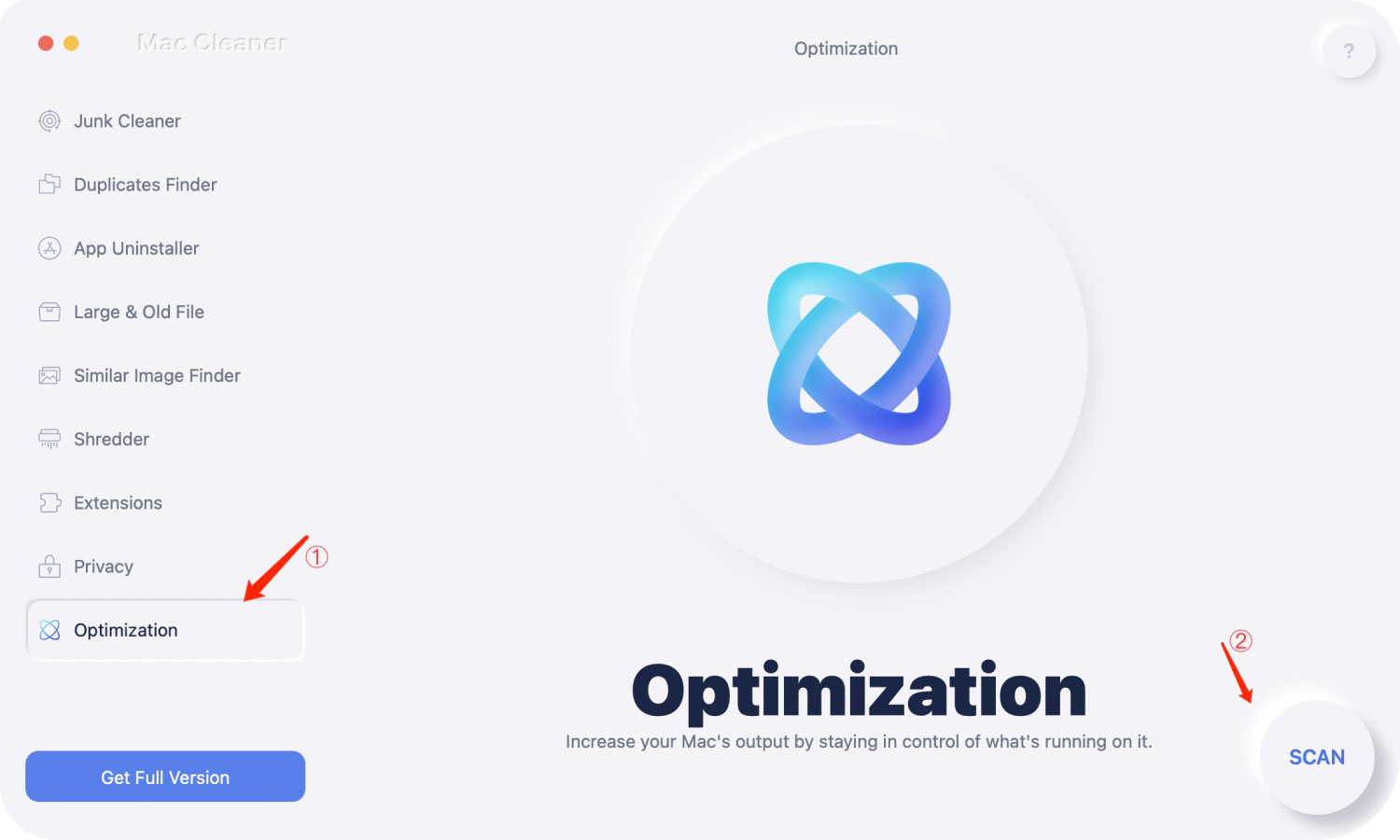
3. Sotto il OTTIMIZZAZIONE menu, ci sono 5 funzioni specifiche per risolvere tipi di problemi. Quindi, seleziona Pulisci cache DNS e ha colpito l' CORRERE pulsante.
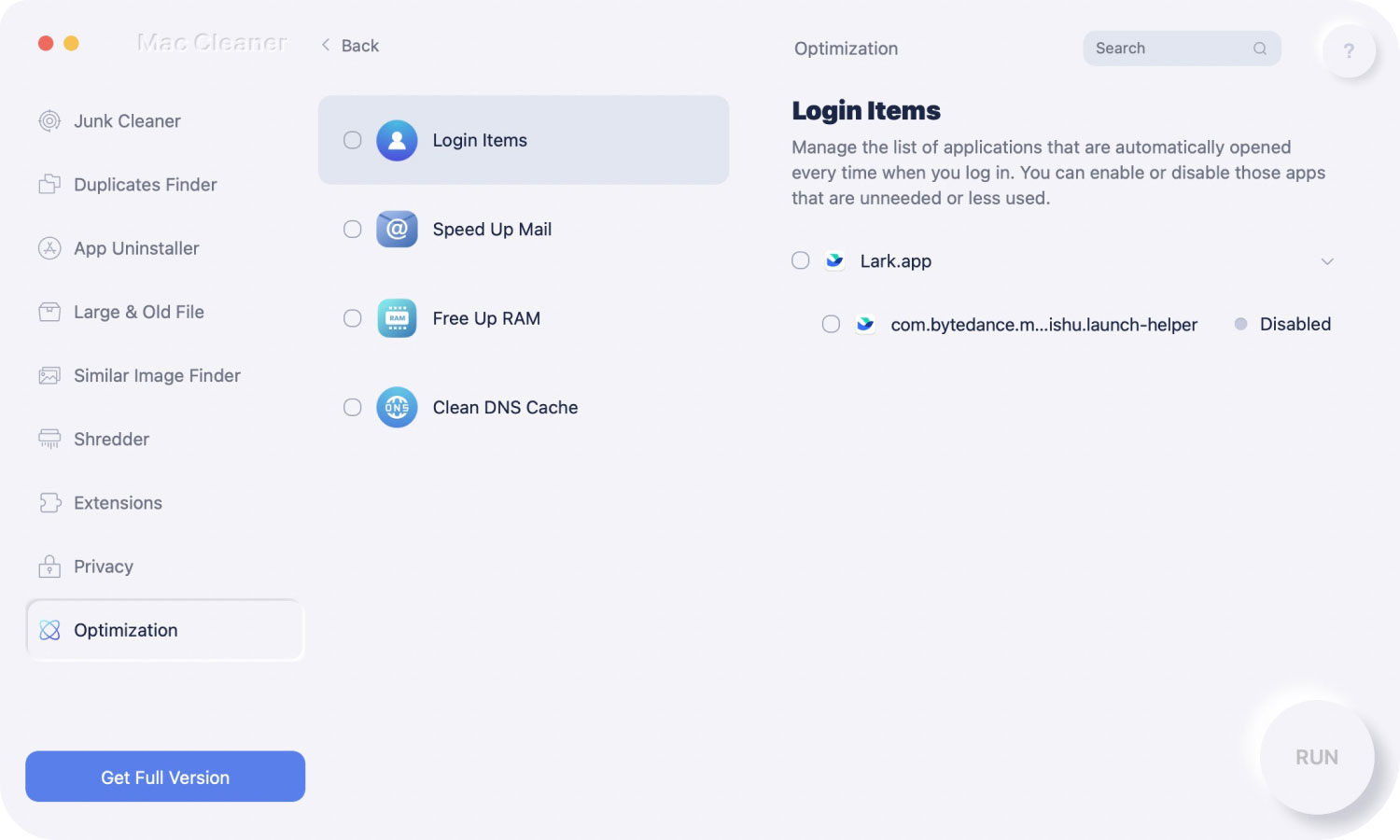
Persone anche leggere Come velocizzare un Mac?
Parte 5. Conclusione
Finora, svuota la cache DNS sul Mac, sei disposto a farlo manualmente? O lasciare che il software ti aiuti con un clic? Questo dipende dalla tua scelta personale. Ma per coloro a cui non piace usare il terminale, consigliamo vivamente di utilizzare Mac Cleaner, che ti semplificherà la vita.
